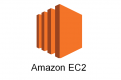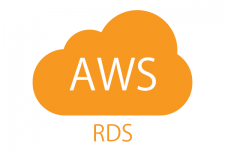
【AWS入門】RDSを起動してみる
どもービトルですー
前回はAWS EC2のお話をしたので今回はRDSについて解説してきますーー
RDSとは?
RDS(Relational Database Service)は、クラウド上でリレーショナルデータベースを提供するサービスです。
MySQLやPostgreSQLなどのデータベースエンジンが提供されております。
メリット、デメリット
メリット
EC2と同様にRDSは初期投資が必要ありません。
また、MySQLやMariaDBなどのデータベースエンジンを自由に選択することも可能です。
デメリット
DBインスタンスへのシェルアクセスができなかったり、MySQL 内のレプリケーションが無効化されたりと場合によっては結構不便な点もあります。
RDSの起動
まずはメインの画面からRDSを選択します。
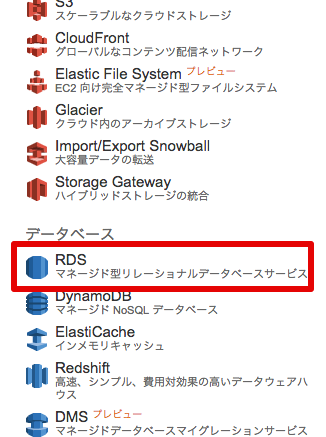
ダッシュボードからインスタンス > DBインスタンスの起動と選択します。

DBエンジンを選択するよう言われます。今回はみんな大好きMySQLを選択します。
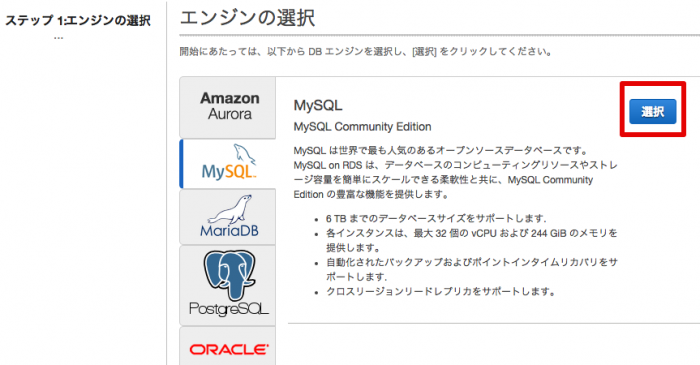
次に本番稼働かどうかを聞かれます。ここは開発/テストと選択します。
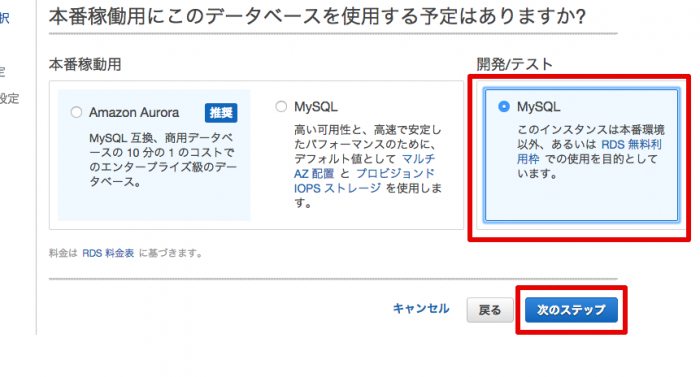
ここでDB詳細の設定をします。以下の設定します。
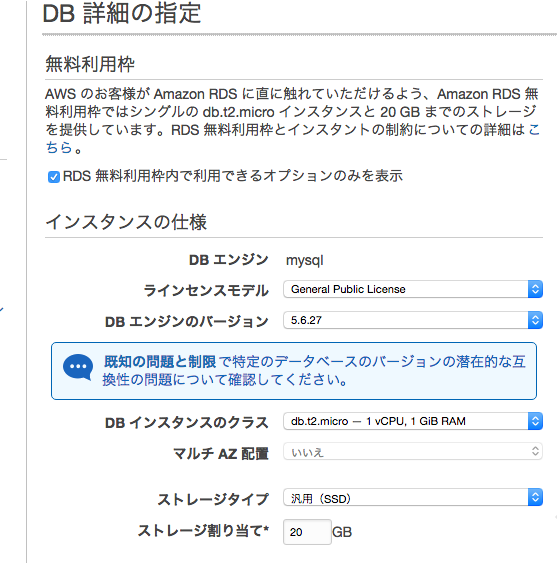
さらにインスタンスの識別子やMySQLのユーザとパスワードを設定します。設定が終わったら終わったら次のステップをクリックしてください。
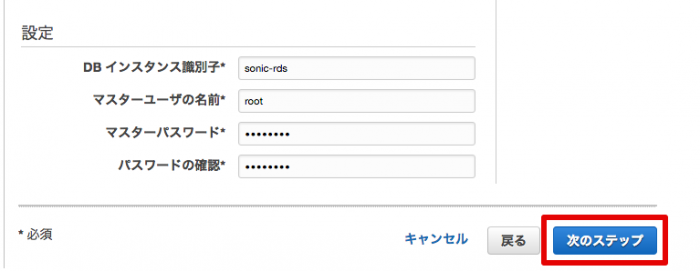
次はネットワークとセキュリティ周りを設定します。
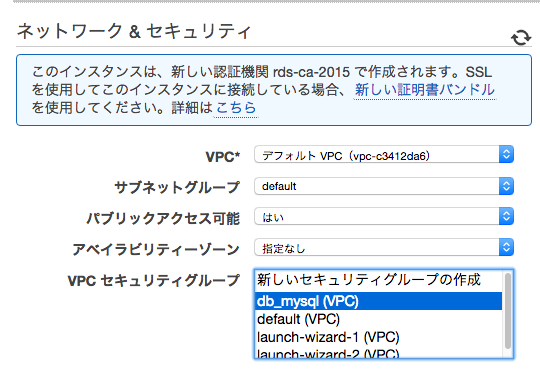
データベースの設定は以下の様に設定しましょう。全ての設定を終えたらDBインスタンスを作成をクリックしましょう。
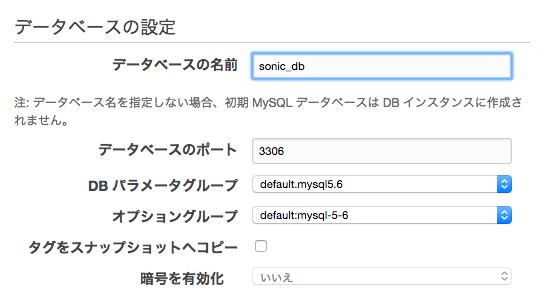
インスタンス作成画面に移動したらDBインスタンスの表示をクリックしてインスタンスを確認しましょう
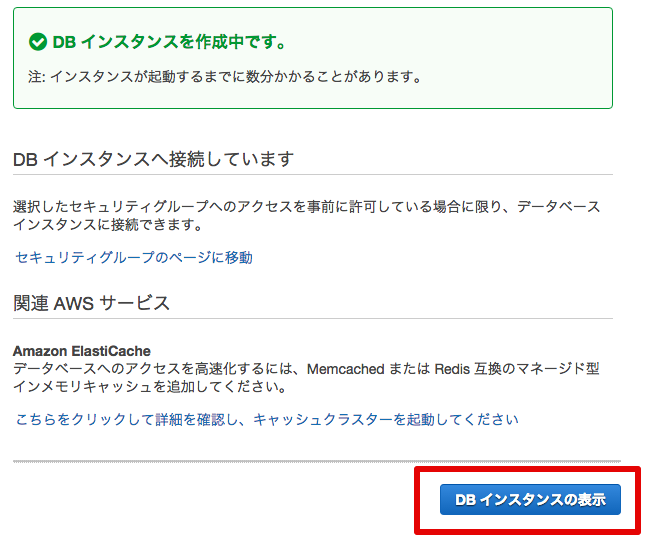
しばらく作成に時間がかかるので待ちましょう。

↓
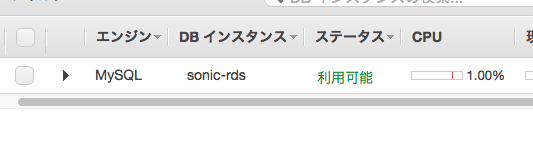
インスタンスが利用可能になったら、今度は接続する前の準備をしましょう。
インスタンスを右クリックして詳細を表示をクリックします。
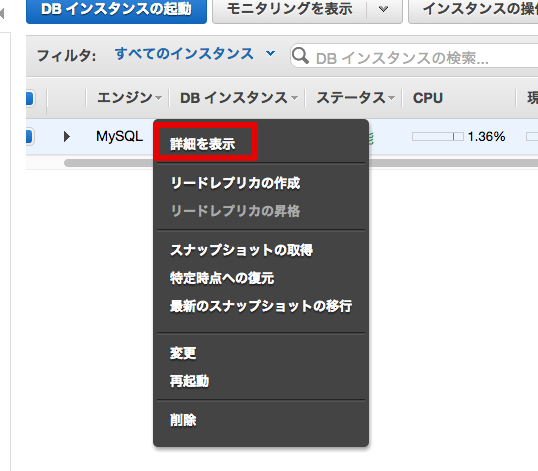
インスタンスの情報が表示されます。この中からポート場号、ユーザ名、エンドポイントをメモっておきましょう。
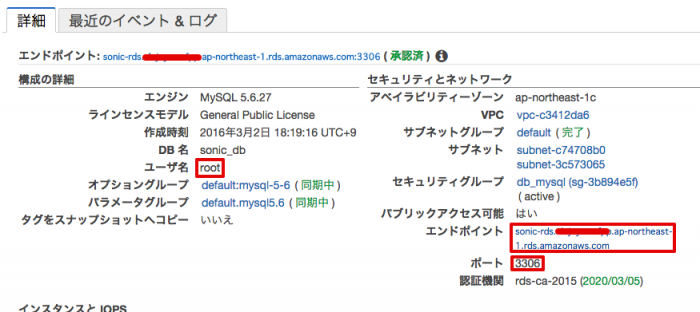
ではEC2からの接続のみ許可している場合はEC2、外部からのアクセスが許可されていればローカル環境からインスタンスへ接続してみましょう。
|
1 2 3 |
[sourcecode lang="bash"] $ mysql -h sonic-rds.xxxxxxxxxx.ap-northeast-1.rds.amazonaws.com -P 3306 -u root -p [/sourcecode] |
無事成功すればmysqlにログインすることができます。
|
1 2 3 4 5 6 7 8 9 10 11 12 13 14 15 |
[sourcecode lang="text"] Welcome to the MySQL monitor. Commands end with ; or \g. Your MySQL connection id is 272 Server version: 5.6.27-log MySQL Community Server (GPL) Copyright (c) 2000, 2016, Oracle and/or its affiliates. All rights reserved. Oracle is a registered trademark of Oracle Corporation and/or its affiliates. Other names may be trademarks of their respective owners. Type 'help;' or '\h' for help. Type '\c' to clear the current input statement. mysql> [/sourcecode] |
以上です!いかがでしょうか?
リードレプリカなどの機能もありますが、それはまた次回にでも紹介したいと思います!